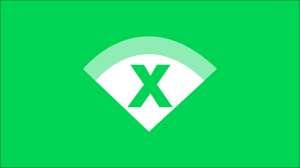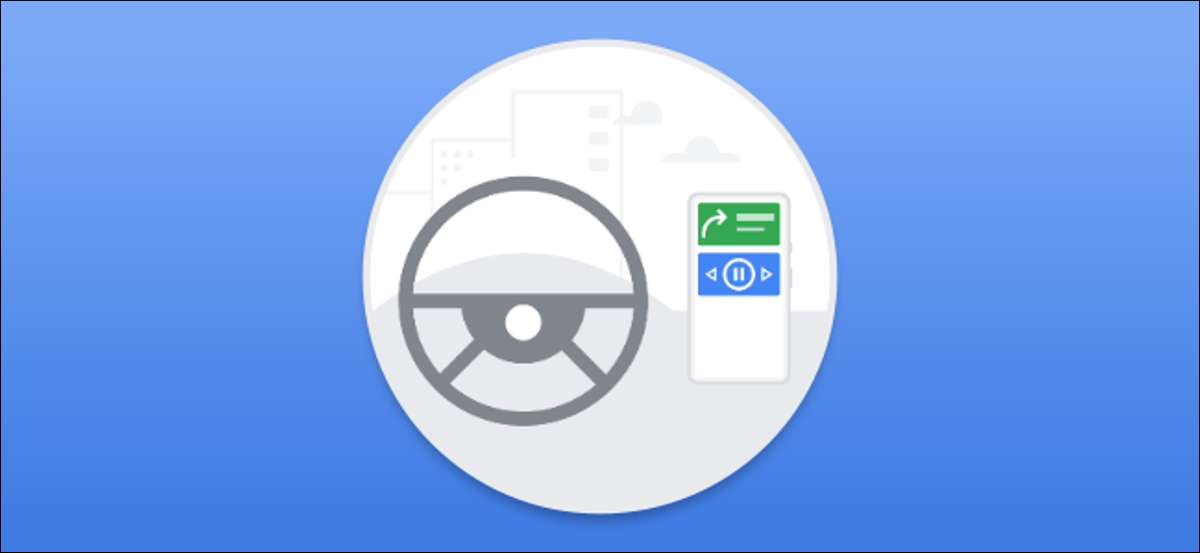
การขับขี่ที่ฟุ้งซ่านเป็นปัญหาใหญ่และโทรศัพท์ทำให้มันแย่ลงเท่านั้น มันจะไม่ดีถ้าคุณสามารถบล็อกการแจ้งเตือนที่ไม่สำคัญโดยอัตโนมัติในขณะที่คุณขับรถ? หากคุณมีโทรศัพท์ Google พิกเซลคุณสามารถทำสิ่งนั้นได้อย่างแน่นอน
สามารถตั้งค่า "อย่ารบกวน" เพื่อบล็อกการแจ้งเตือนโดยอัตโนมัติสำหรับบางสถานการณ์ สิ่งนี้ช่วยให้คุณไม่ต้องจำไว้ว่าให้เปิดและปิดตลอดเวลา โทรศัพท์พิกเซล 3 และโทรศัพท์พิกเซลที่ใหม่กว่าสามารถตั้งค่าให้เปิดโดยอัตโนมัติในขณะที่คุณขับรถ
ก่อนคุณ ตั้งค่าอย่ารบกวน ที่จะทำงานในขณะที่คุณกำลังขับรถคุณจะต้องตัดสินใจว่าจริง ๆ แล้ว ทำ เมื่อเปิดใช้งาน การเปิดเครื่องห้ามรบกวนนั้นไม่มีประโยชน์มากหากคุณไม่ปรับแต่ง
อย่ารบกวนรวมถึงตัวเลือกที่มีประโยชน์จำนวนมากเพื่อให้คุณสามารถปรับแต่งได้อย่างละเอียดและสิ่งที่จะสามารถได้รับการสูญเสียของคุณเมื่อโทรศัพท์ของคุณถูกปิดเสียง ตรวจสอบให้แน่ใจว่าได้อ่านคำแนะนำแบบเต็มของเราในการห้ามรบกวนก่อนที่จะเปิดใช้งานคุณสมบัติการขับขี่
ที่เกี่ยวข้อง: วิธีการตั้งค่าอย่ารบกวนโทรศัพท์พิกเซลของ Google
ก่อนอื่นให้ปัดลงจากด้านบนของหน้าจอสองครั้งแล้วแตะไอคอนเกียร์เพื่อเปิดเมนูการตั้งค่า
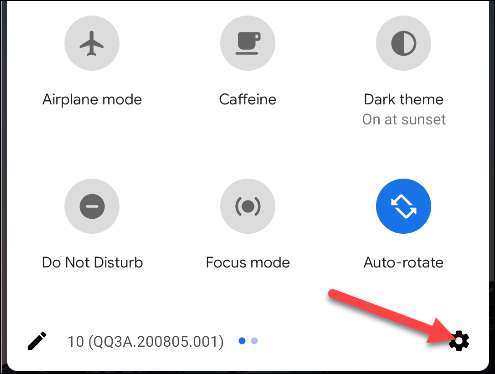
ไปที่เสียง (หรือ "เสียง & แอมป์; การสั่นสะเทือน") & GT; ห้ามรบกวน.
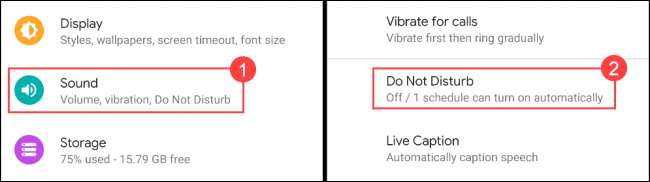
ไปที่ด้านล่างแตะ "ตาราง"
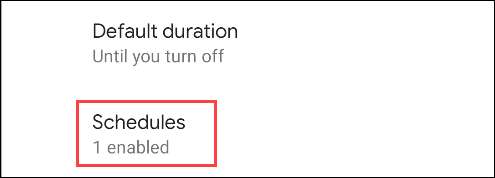
คุณจะเห็นตารางที่ทำไว้ล่วงหน้าบางอย่างในหน้านี้ ถ้าคุณ ตั้งค่าก่อนหน้านี้ "โหมดนอน" บนโทรศัพท์ของคุณคุณจะเห็นว่าเปิดใช้งานเป็นหนึ่งในตารางเวลา
ที่เกี่ยวข้อง: วิธีการลดลงในเวลากลางคืนด้วยโหมดนอนสำหรับ Android
สิ่งที่เราสนใจคือ "ขับรถ" ทำเครื่องหมายที่ช่องสำหรับ "การขับรถ"
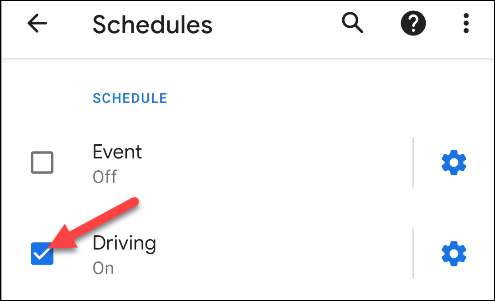
ถัดไปแตะไอคอนเกียร์เพื่อเปิดการตั้งค่าการขับขี่
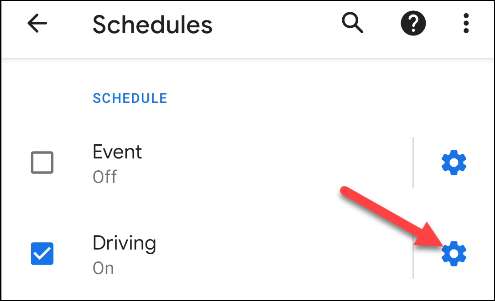
ที่ด้านบนเลือก "พฤติกรรม"
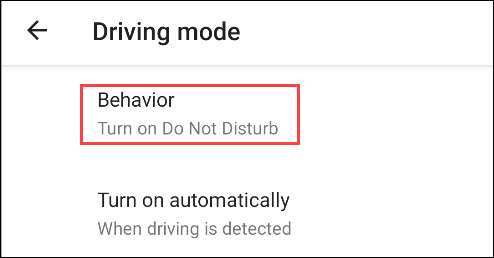
ตรวจสอบให้แน่ใจว่าได้เลือก "เปิดหรือไม่รบกวน" จากข้อความป๊อปอัป
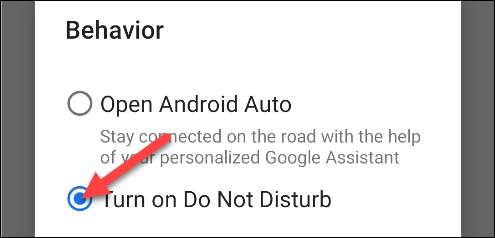
ตอนนี้แตะ "เปิดโดยอัตโนมัติ"
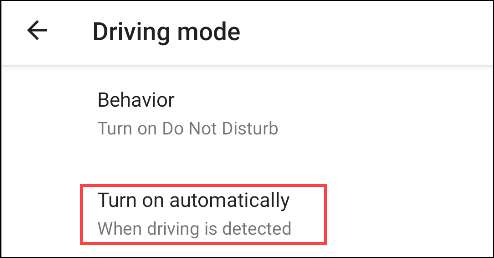
มีตัวเลือกสองสามตัวเลือกในหน้านี้ หากคุณเชื่อมต่อกับอุปกรณ์บลูทู ธ เดียวกันเสมอในขณะขับรถเช่นระบบ infotainment ของยานพาหนะของคุณคุณสามารถเลือกได้ สลับสวิตช์สำหรับ "เมื่อเชื่อมต่อกับบลูทู ธ " และเลือกอุปกรณ์จากรายการ
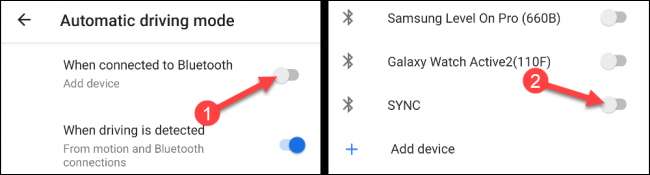
ตัวเลือกอื่นคือ "เมื่อตรวจพบการขับขี่" สิ่งนี้จะใช้การเคลื่อนที่ของโทรศัพท์ของคุณเพื่อตรวจจับเมื่อคุณขับรถ
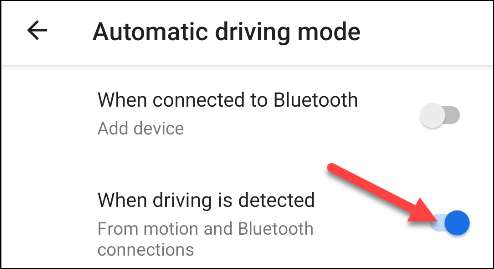
สุดท้ายคุณสามารถสลับ "เปิดบลูทู ธ โดยอัตโนมัติ" เพื่อให้โทรศัพท์ของคุณเปิดบลูทู ธ เมื่อตรวจพบการขับขี่ สิ่งนี้จะช่วยให้มั่นใจได้ว่าอุปกรณ์บลูทู ธ ของคุณเชื่อมต่อเมื่อขับรถ
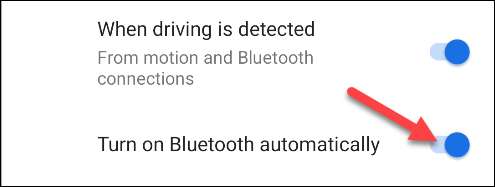
แค่นั้นแหละ! ตอนนี้คุณจะไม่ฟุ้งซ่าน การแจ้งเตือนเมื่อขับรถ .
ที่เกี่ยวข้อง: วิธีการใช้โหมดการขับขี่ผู้ช่วยใน Google Maps